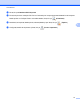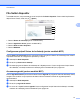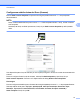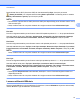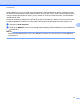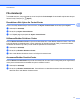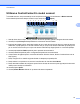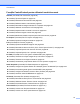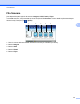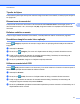Software User's Guide
Table Of Contents
- Ghidul utilizatorului de software
- Modele aplicabile
- Definiţia notelor
- Notă referitoare la întocmire şi publicare
- NOTĂ IMPORTANTĂ
- Cuprins
- Windows®
- 1 Imprimarea
- Utilizarea driverului pentru imprimanta Brother
- Caracteristicile
- Selectarea tipului corect de hârtie
- Imprimarea, scanarea şi trimiterea faxurilor în acelaşi timp
- Ştergerea datelor din memorie
- Status Monitor
- Setările driverului de imprimantă
- Accesarea setărilor driverului de imprimantă
- Fila cu setările de bază
- Fila Avansat
- Fila Profiluri de imprimare
- Fila de întreţinere
- Asistenţa
- Folosirea aplicaţiei FaceFilter Studio de la REALLUSION pentru imprimarea fotografiilor
- Deschiderea programului FaceFilter Studio în timp ce aparatul dumneavoastră Brother este pornit
- Deschiderea programului FaceFilter Studio când aparatul dumneavoastră Brother este oprit
- Imprimarea unei imagini
- Portret inteligent
- Corectarea ochilor roşii
- Imprimarea listei cu expresii
- Dezinstalarea FaceFilter Studio
- 2 Scanarea
- Scanarea unui document folosind driverul TWAIN
- Scanarea unui document folosind driverul WIA
- Scanarea unui document folosind driverul WIA (Pentru utilizatorii Windows® Photo Gallery (Galerie fo ...
- Utilizarea aplicaţiei Nuance™ PaperPort™ 12SE
- Vizualizarea elementelor
- Organizarea elementelor dumneavoastră în directoare
- Legături rapide către alte aplicaţii
- Nuance™ PaperPort™ 12SE permite convertirea textului din format imagine într-un format editabil
- Importarea elementelor din alte aplicaţii
- Exportarea elementelor în alte formate
- Dezinstalarea aplicaţiei Nuance™ PaperPort™ 12SE
- Utilizarea programelor BookScan Enhancer şi Whiteboard Enhancer de la REALLUSION
- 3 ControlCenter4
- Prezentare generală
- Utilizarea ControlCenter4 în Modul acasă
- Fila Foto
- Fila Scanare
- Fila PC‑FAX (pentru modelele MFC)
- Fila Setări dispozitiv
- Fila Asistenţă
- Utilizarea ControlCenter4 în modul avansat
- Fila Scanare
- Fila PC-Copiere
- Fila Foto
- Fila PC‑FAX (pentru modelele MFC)
- Fila Setări dispozitiv
- Fila Asistenţă
- Fila Particularizare
- 4 Instalare de la distanţă (pentru modelele MFC)
- 5 Programul software Brother PC‑FAX (pentru modelele MFC)
- 6 PhotoCapture Center™
- 7 Setările pentru paravanul de protecţie (pentru utilizatorii de reţea)
- 1 Imprimarea
- Apple Macintosh
- 8 Imprimarea şi trimiterea faxurilor
- 9 Scanarea
- 10 ControlCenter2
- 11 Setare de la distanţă şi PhotoCapture Center™
- Utilizarea butonului de scanare
- 12 Scanarea folosind cablul USB
- 13 Scanarea în reţea
- Înainte de a utiliza funcţia de scanare în reţea
- Utilizarea butonului Scan (Scanare) în reţeaua dumneavoastră
- Scanarea către e‑mail (PC)
- Scanarea către serverul de e-mail (pentru modelele MFC)
- Definirea noilor setări implicite pentru Scanare către serverul de e‑mail
- Scanarea către imagine
- Scanare către OCR
- Scanarea către fişier
- Scanarea către FTP
- Scanarea către FTP folosind profilurile pentru serverele FTP
- Scanare către reţea (Windows®)
- Utilizarea protocolului Web Services (Servicii web) la scanarea în reţea (Windows Vista® SP2 sau o v ...
- Index
- brother ROM
ControlCenter4
81
3
Tipurile de fişiere
Puteţi selecta tipul de fişier folosit pentru salvarea imaginii scanate. Pentru detalii, consultaţi Tipurile de fişiere
uu pagina 66.
Dimensiunea documentului
Puteţi selecta dimensiunile documentului din lista derulantă Format document. Dacă alegeţi pentru un
document dimensiunea 1 la 2, de exemplu 1-2 (A4), imaginea scanată va fi împărţită în două documente
format A5.
Definirea setărilor avansate
Puteţi configura setările avansate. Pentru detalii, consultaţi Definirea setărilor avansate uu pagina 67.
Deschiderea imaginii scanate într-o aplicaţie
Butonul (Imagine) vă permite să scanaţi o imagine direct în aplicaţia grafică folosită pentru editarea
imaginilor.
a Selectaţi fila Scanare.
b Faceţi clic pe (Imagine). Pe ecran va fi afişată caseta de dialog cu setările folosite la scanare.
c Puteţi configura setările de scanare din această casetă de dialog. Dacă doriţi să examinaţi şi să
configuraţi imaginea scanată, bifaţi caseta PreScan.
d Faceţi clic pe Scanare. Imaginea va fi afişată în aplicaţia selectată.
Utilizarea caracteristicii OCR
Butonul (OCR) permite scanarea unui document şi conversia acestuia în format text. Acest text poate fi
editat folosind aplicaţia dumneavoastră de editare a textelor.
a Selectaţi fila Scanare.
b Faceţi clic pe (OCR). Pe ecran va fi afişată caseta de dialog cu setările folosite la scanare.
c Puteţi configura setările de scanare din această casetă de dialog. Dacă doriţi să examinaţi şi să
configuraţi imaginea scanată, bifaţi caseta PreScan.
d Faceţi clic pe Scanare. Aplicaţia dumneavoastră implicită de procesare a textelor va fi deschisă şi vor fi
afişate datele textului convertit.